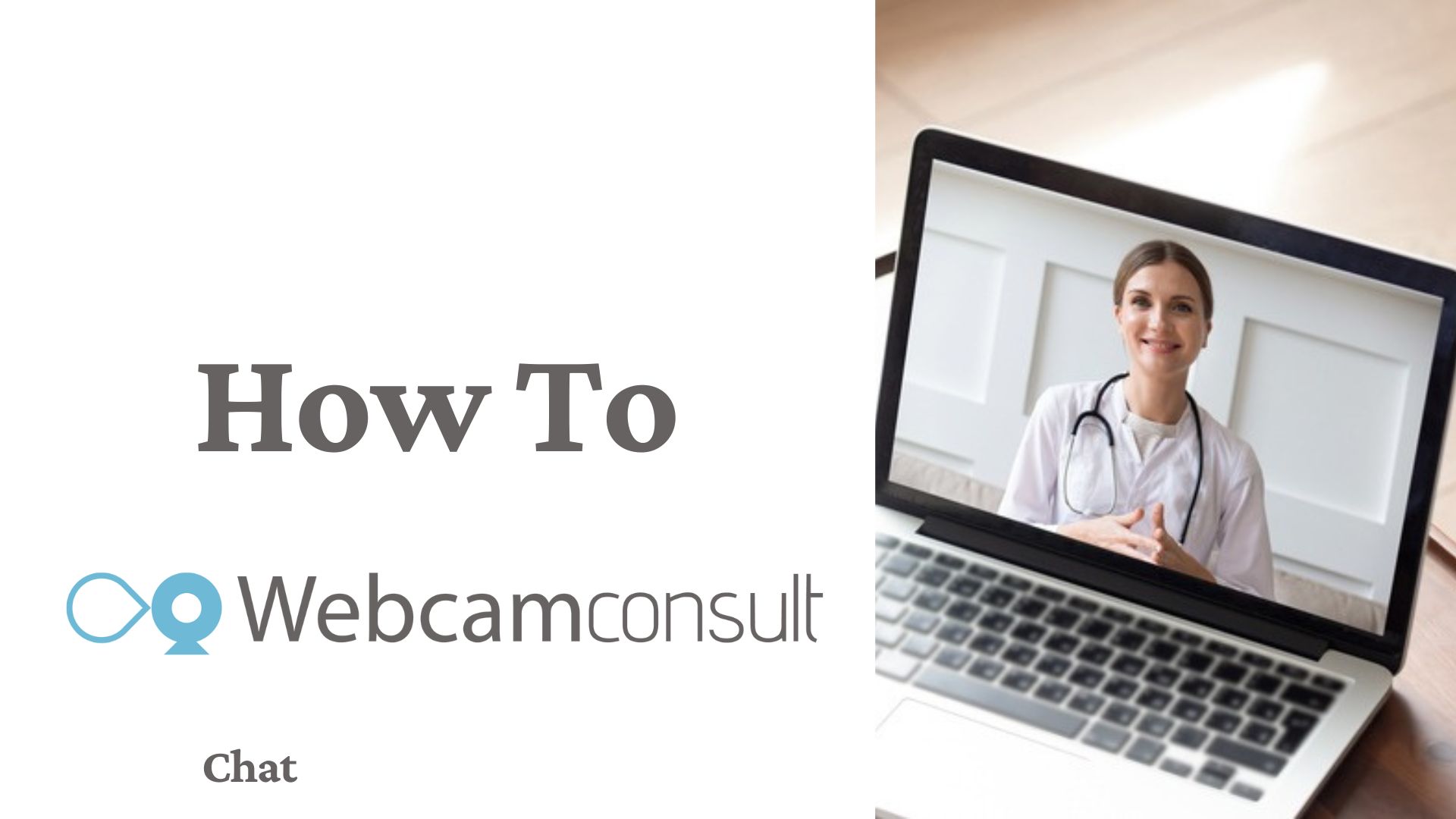
HOW TO: WEBCAMCONSULT CHAT
Gemak dient de mens, en dat is zeker zo wanneer het gaat om chatten of appen. Patiënten die langdurige zorg nodig hebben, voelen de behoefte om eenvoudig contact op te kunnen nemen met de behandelaar. De zorgverlener raadplegen via chat of app is dan een uitkomst. Webcamconsult speelt daarop in en heeft een beveiligde chatdienst ontwikkeld. Patiënten en zorgverleners kunnen op deze manier in contact met elkaar blijven gedurende het zorgtraject.
Chat activeren
Als zorgverlener moet u de chatfunctie eerst inschakelen voordat er gebruik van gemaakt kan worden. Wanneer u in Dashboard bent, gaat u naar Mijn Organisatie. Vandaaruit gaat u naar Geavanceerde instellingen. U opent hierbij het tabblad Chatten en vinkt aan dat u gebruik wilt maken van de aanhoudende chat.
Vervolgens heeft u nog meer opties die u kunt inschakelen. Zo kunt u ervoor kiezen om:
- chat per afdeling aan of uit te schakelen.
- berichten in de wachtkamer te laten zien. Daarbij wordt de mogelijkheid geboden om de chatbox te activeren in de wachtkamer. Patiënten kunnen op deze manier geïnformeerd worden en er kunnen alvast vragen gesteld worden.
- berichten zichtbaar te laten na het webcamconsult. Na het consult blijft de chat ‘open’. Mensen kunnen op deze manier nog informatie krijgen of vragen stellen. Ook verpleegkundigen en het secretariaat hebben de mogelijkheid om de patiënt dan te woord te staan.
- berichten na het consult te verwijderen. Met deze optie kiest u ervoor om berichten direct na het consult te verwijderen. Wanneer deze functie ingeschakeld staat, kan de chat niet open blijven staan.
Chat inschakelen voor patiënten
Om de chat beschikbaar te maken voor patiënten, kunt u het volgende doen. U gaat in het Dashboard naar Agendabeheer om vervolgens naar Cliënten te gaan. Hier klikt u het agenda icoon bij de desbetreffende persoon aan en plant een afspraak in. Zodra de afspraak staat is het voor de patiënt mogelijk om met de zorgverlener te chatten.
Mocht u direct willen chatten met de persoon, zonder een afspraak in te plannen. Dan klikt u in het cliëntenoverzicht op het bewerk icoon (potlood). U opent dan het venster waarin de gegevens van de cliënt staan. Bij het vlak Chatkanalen klikt u op Laat meer zien en vervolgens op Maak chatkanaal met [naam patiënt].
Chat in patiëntportaal
Iedere patiënt heeft een eigen patiëntportaal, hierin kunnen patiënten informatie vinden over afspraken, maar ook chatten met de zorgverlener. Het portaal kan zowel in de internetbrowser als in de cliënt-app gevonden worden. De link naar het portaal van de patiënt vindt u bij de gegevens van uw patiënt en kunt u per beveiligde mail verzenden. Daarbij kunt u ook de QR code verzenden of de Pincode aanmaken en verzenden. Dat doet u door bij de cliënt bij Codes voor externe toegang op Laat meer zien te klikken. Er verschijnt een QR code of u kunt een pincode laten maken. Een van deze verzendt u direct naar uw patiënt door op de knop Email QR token/ Email Pincode te klikken. Let wel: de pincode is maar 30 minuten geldig.
Cliënt-app
Meer informatie op deze pagina.
De cliënt-app is voor patiënten eenvoudig te downloaden via Google Play of Apple Store.
 Nederlands
Nederlands  English
English  Français
Français  Deutsch
Deutsch  Italiano
Italiano  Polski
Polski  Português
Português  Español
Español  Svenska
Svenska